用Flash制作一個跳動的黃色笑臉小球_Flash教程
推薦:Flash動畫中人物走路動作的規律技巧一、人的走路動作的基本規律 人在走路中的基本規律是:左右兩腳交替向前,為了求得平衡,當左腳向前邁步時左手向后擺動,右腳向前邁步時右手向后擺動。在走的過程中,頭的高低形成波浪式運動,當腳邁開時頭的位置略低,當一腳直立另一腳提起將要邁出時,頭的位置略高。
現在flash已經覆蓋了網絡的各個方面,很多人看了網上動畫之后都想學學,網上多數是視頻,教程繁瑣記不住,這次您就和編一步步去做就可以了。今天為大家帶來用Flash制作一個跳動的黃色笑臉小球,教程比較基礎,很適合新手來學習,感興趣的朋友來學習吧!

方法/步驟
第一步打開Flash軟件 選3.0或是2.0都是可以的 里小編我就選3.0吧。要是沒有的話 百度上下一個。

在這里我們點“舞臺”把顏色改成黑色就可以了,上面的數字是步驟 選好了之后我們回到工作場景中去


首先我們要畫一個球 在文件菜單欄上選“插入”—“新建元件” 這時會跳出一個小的選項框

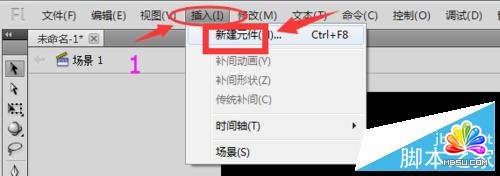
在“1”寫上球 “2”選中圖片“3”確定 就會來到另外一個場景里

在工具菜單欄里選中如圖所示的步驟

這里畫的顏色是隨機的 所以不要在意這個 我們現在給圖的位置改整一下 讓它移動到場景中央


把圓框選出來 就可以把它全部選中了,如圖:

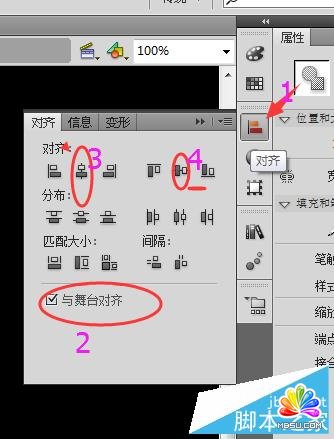
按著上面數字的步驟來操作就可以了 位置移動好了之后也可以改變球的顏色 首先還是先選中它 前面有步驟我就不說了 然后就是在顏色區域里選擇如圖所示:

自己動手調一下 找到覺得不錯的顏色就好了 不一定要和我一樣哦 有自己風格也是不錯的

第一個元件“球”就差不多了 然后我們插入第二個元件 怎么操作上面有就不具體說了
在文件菜單欄 “插入”—“新建元件” 跳出小選框 “名稱”寫表情 “類型”里選“影片剪輯”點確定就好了 這樣我們進入了另外一個場景
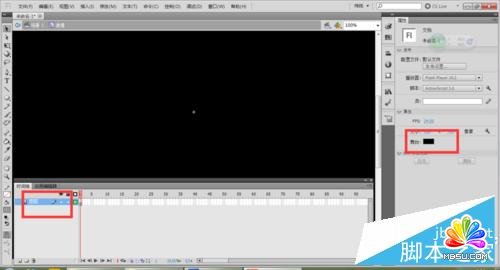
這里我們要做的是給 跳動的球畫眼睛 可以眼睛是黑色的 舞臺也是黑色的 怎么辦呢? 還記的小編之前有做過改變舞臺的顏色的 在上圖中找到紅色框處 把顏色改成別的顏色這樣好區分 小編這里選了灰色 改好了之后在“圖層”的地方修改成“眼睛”

改好顏色后別忘記移動位置到中央處 這樣做是為了養成良好的習慣 在以后的操作中會有用處的
這個時候我們可以看到“幀”的那個地方原先是空的 現在變實心的了 這是因為這個幀上有東西了(眼睛)
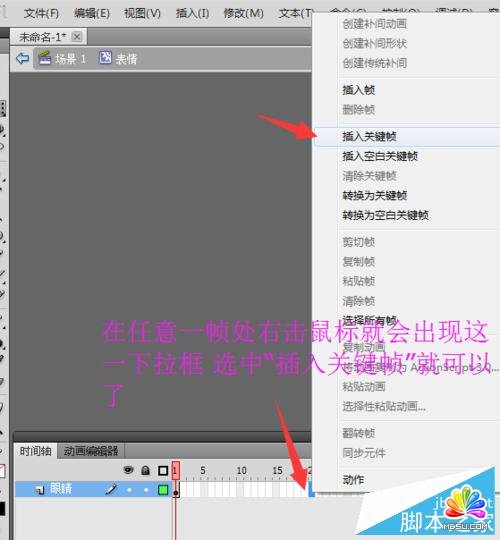
我在20幀處添加的 “插入關鍵幀”后 又同樣的方法在40幀處添加了一個“插入空白關鍵幀”畫上一個正方形 又在60幀處添加一個“插入關鍵幀”這眼睛就算完工了
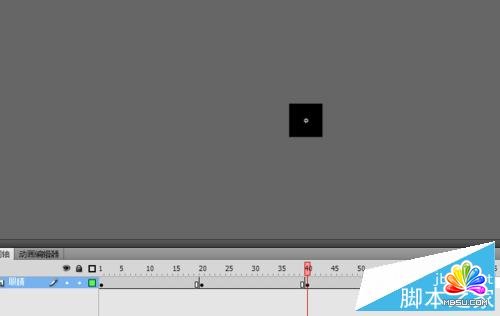
在做一個光暈的效果
在文件菜單欄中“插入”—“新建元件” 名稱“光暈” 類型“影片剪輯”確定就好了

先畫一個橢圓 然后在20幀處添加“關鍵幀” 再在40幀處“關鍵幀” 把它縮小一點 這樣可以達到球一上一下的的效果 再在60幀處 讓橢圓再拉大一點就OK了。
這些準備好了之后我們就回到場景1去

將球放在場景中 這里第一幀就有東西了,接著在第20幀處添加“關鍵幀” 完成后讓球往下移動 相應的位置就好 再在40幀處 將球再上升一些位置 這樣達到一上一下的效果。
在1-20幀處任意一點右擊鼠標出現一下拉框 選“創建傳統補間”這樣一上一下就可以不那邊生硬了 20-40幀之間也是這樣

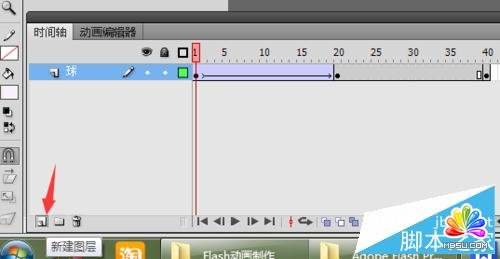
分享:Flash背景透明和層次問題#flash背景透明,在flash語句中加入這句或者: 選中剛才已插入的flash動畫,右擊鼠標選擇參數,在彈出的對話框中點擊+加號圖標,在左側的參數中鍵入wmode在右側的值框內鍵入transparent點擊ok,按f12進行預覽,ok!我們所要的透明效果就出現了! 在Mozilla,Firefox瀏覽器中
- 相關鏈接:
- 教程說明:
Flash教程-用Flash制作一個跳動的黃色笑臉小球
 。
。